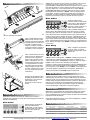Visão Rápida da Impressora
Instalar o cartucho de fita
Ligue a impressora. Abra a tampa superior. Mova as guias de
tração verde localizadas à direita e à esquerda e levante o
mecanismo de tração.
Levante o suporte de
inserção verde A.
Puxe para cima e remova a fita verde A e B. Coloque o botão
de tensão verde e ajuste a fita girando o botão na direção
indicada pela seta.
Incline levemente o cartucho
de fita e coloque a fita entre o
suporte de impressão transpa-
rente e a aba de inserção ver-
de. Alinhe a fita e coloque-a
pelas guias à esquerda e à di-
reita. Pressione até ouvir um
clique.
Pressione para abaixo o suporte de inserção verde A. Mova o
cabeçote de impressão para os lados para que o mecanismo de
impressão tensione automaticamente a fita. Pressione o
mecanismo de fricção para baixo até ajustá-lo no seu lugar.
Feche a tampa superior.
A
A
B
A
2810/2820
Guia de Início Rápido
Esta guia fornece informações sobre o uso diário da impressora. Para obter informações adicionais,
consulte o Guia do Usuário (User Guide) e o CD-ROM da impressora.
Tampa traseira
Tampa superior
Painel
de controle
Tampa
frontal
Tampa inferior
Chave liga/desliga
Conectores das interfaces
Conector do cabo de alimentação e fusível

Carregando o papel
Levante a tampa frontal. Remova a tampa inferior A. Abra as abas
direta e esquerda dos tratores.
Abra a alavanca/trava verde e
alinhe o trator de forma que a
primeira posição de impressão
no papel esteja em linha com a
marca X no gabinete da im-
pressora. Coloque a alavanca
na posição travado. Coloque o
formulário no trator esquerdo.
Abra a alavanca/trava do trator
direito e faça seu alinhamento
de acordo com a largura do
papel. Insira o papel no trator
direito. Certifique-se que o for-
mulário esteja inserido na altu-
ra correspondente a do trator
esquerdo para evitar embola-
mento de papel. Feche a aba
do trator e depois trave o trator
com um movimento para trás
da alavanca.
Assegure-se de alinhar a pilha
de papel paralelamente com a
impressora, e que o fluxo do
papel esteja livre de
obstruções. Feche a tampa
frontal.
Painel de Controle
O painel de controle e as teclas são usadas para controlar a
operação da impressora. A função das teclas depende do modo de
trabalho da impressora.
Modo Online
Depois de ligar a impressora,
ela é automaticamente
configurada no modo online.
Somente neste modo ela está
apta a receber dados do
computador.
4 Tear: Ativa a função de corte quando o formulário contínuo está
carregado (movendo o papel para a posição de corte). Se a
palavra Load for exibida acima desta tecla, significa que ou o papel
não está carregado ou então a impressora está na posição de
repouso. Neste caso, o visor alternará entre os modos Online e
Load paper from Trac1; pressione esta tecla para levar o papel
para a posição de impressão. | Online: Coloca a impressora em
modo offline. O papel carregado será levado para a posição de
impressão. Se a tecla Online for pressionada pela segunda vez, a
impressora posicionará o papel na posição de corte no picote.
Modo Offline
Somente neste modo é
possível executar a funções de
micro avanço, salto de linha ou
salto de formulário usando o
painel de controle. Contudo, os
dados não são recebidos.
1 Park: Remove o papel carregado e ativa a seleção rápido de tra-
jeto do papel. | 2 Pressionamento breve: Micro Avanço. Pressio-
namento longo: Salto de formulário contínuo. | 3 Pressionamento
breve: Micro Retrocesso. Pressionamento longo: Retrocesso de for-
mulário contínuo para a posição de repouso. | 4 Load: Se não hou-
ver papel carregado: veja acima. Se houver papel carregado: Car-
rega o papel a partir da entrada selecionada; o visor é alterado para
LF/FF. Pressionamento breve: Salto de Linha (LF); Pressionamento
longo: Salto de formulário (FF). Online: Configura a impressora em
modo online.
Modo Setup
Setup: Configura a impressora
em modo setup, no qual as
seguintes configurações estão
disponíveis:
1 Menu: Outras configurações. | 2 Adjust: Configura a posição de
corte de picote, a primeira linha de impressão e a distância da
cabeça de impressão. | 3 Paperway: Configura o trajeto do papel. |
4 Char: Fonte e número dos caracteres por polegada.
O acesso a outras configurações (Menu) pode ser desabilitado pelo
fabricante. Para remover este bloco temporariamente, pressione
por 5 segundos a tecla Setup ou a tecla 1 Menu. Como alternativa,
você pode desligar a impressora por 5 segundos, pressionar e
manter pressionada a tecla Setup e ligar a impressora.
Página de estado
A página de estado contém todas as configurações dos menus
selecionados, do software de controle e das tabelas de caracteres.
Assegure-se de que um papel em branco seja carregado em uma
entrada válida de papel (padrão de fábrica é Tractor1). Mantenha a
tecla key 4 pressionada por aproximadamente 5 segundos ao
mesmo tempo em que liga a impressora. Depois de completar o
ciclo de inicialização a impressora começará a imprimir.
WebPanel
WebPanel é uma interface de navegação intuitiva que permite
gerenciar remotamente sua impressora conectada em rede.
Com o WebPanel você pode ter acesso ao painel de controle da
impressora mais facilmente.
Para obter informações sobre como usar o WebPanel, consulte
o Guia do Usuário no CD-Rom.
Representantes Dascom
Americas Dascom Americas LLC 34 Lakeview Court Verona, VA 24482, USA +1(877)4341377
UK DASCOM GB Ltd Hart House, Priestley Road Basingstoke, Hampshire, RG24 9PU +44(0)1256 355130
Germany DASCOM Europe GmbH Heuweg 3 D-89079 Ulm +49(0)731 2075 0
France DASCOM Europe GmbH 117 Avenue Victor Hugo 92100 Boulogne-Billancourt +33(1)73 02 51 98
Singapore DASCOM AP Pte Ltd 2 Jurong East Street 21 #05-42, IMM Building, Singapore 609601 +65 6760 8833
A
90
www.dascom.com !"#
-
 1
1
-
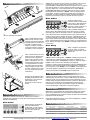 2
2